- 绿色版查看
- 绿色版查看
- 绿色版查看
- 绿色版查看
- 绿色版查看
图片编辑助手使用帮助
1.下载软件
进入迅捷办公官网,下载图片编辑助手并打开;
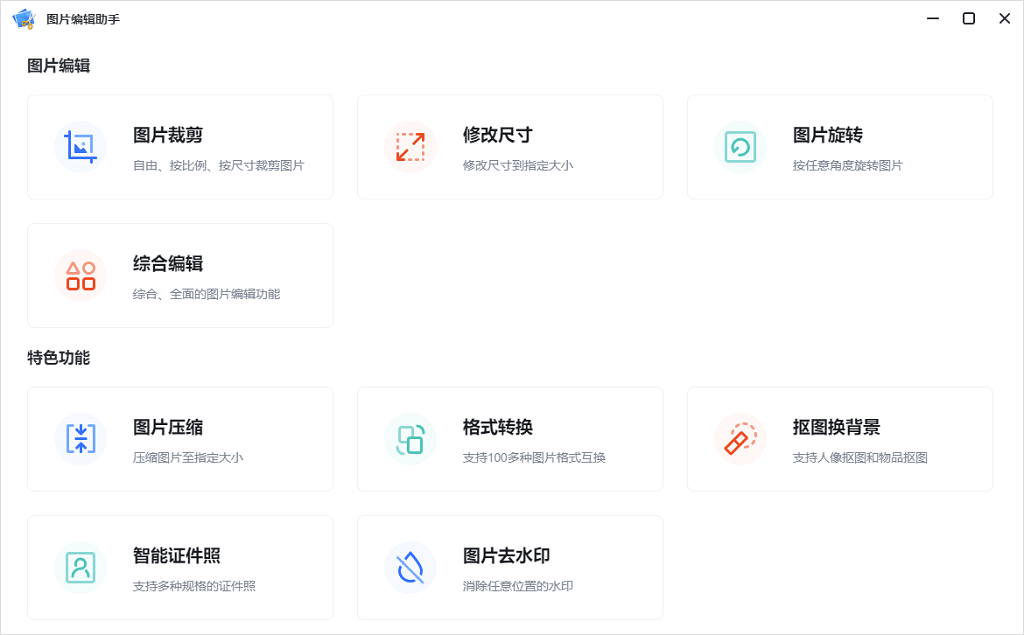
(打开软件)
2.图片编辑
2.1 图片裁剪
选择图片裁剪功能,上传需要裁剪图片文件,按比例或尺寸调整修改图片大小后,点立即保存即可完成图片裁剪。
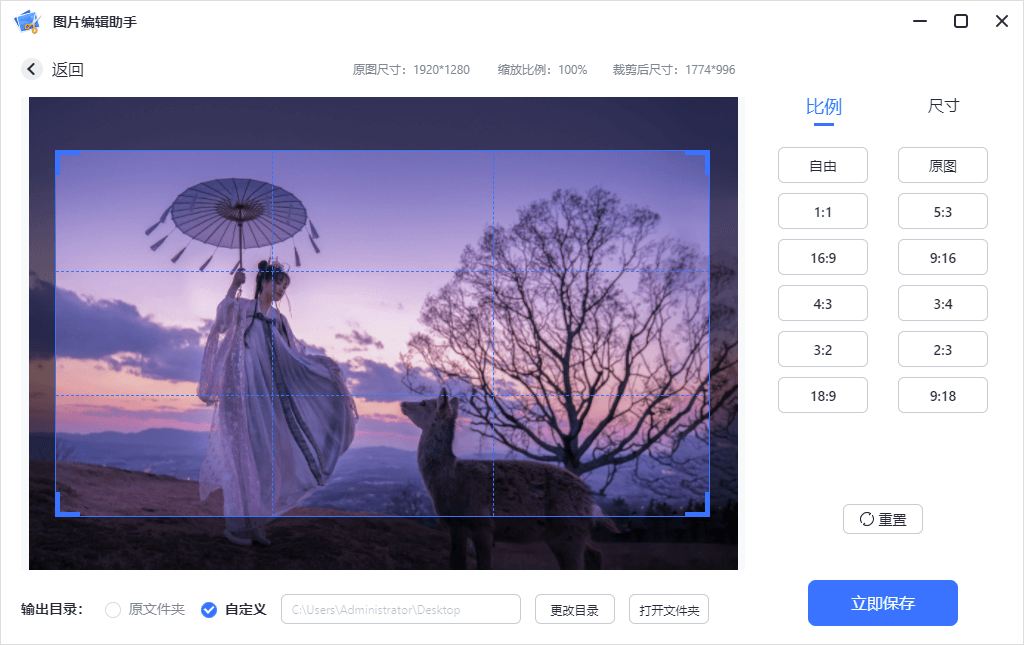
(图片裁剪)
2.2 修改尺寸
选择修改尺寸功能,上传需要修改的图片文件,可自定义设置修改或选择预设的场景尺寸,点立即保存即可完成图片尺寸修改。
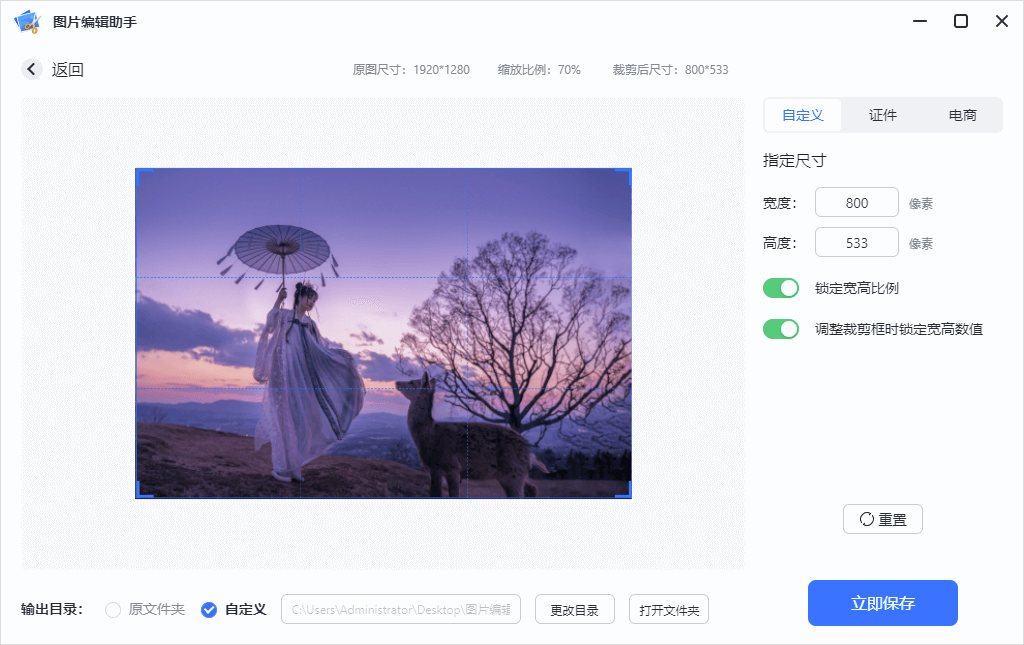
(修改尺寸)
2.3 图片旋转
选择图片旋转功能,上传需要旋转的图片文件,可自定义调整旋转角度以及水平垂直镜像翻转,点立即保存就可以得到旋转后的图片文件。
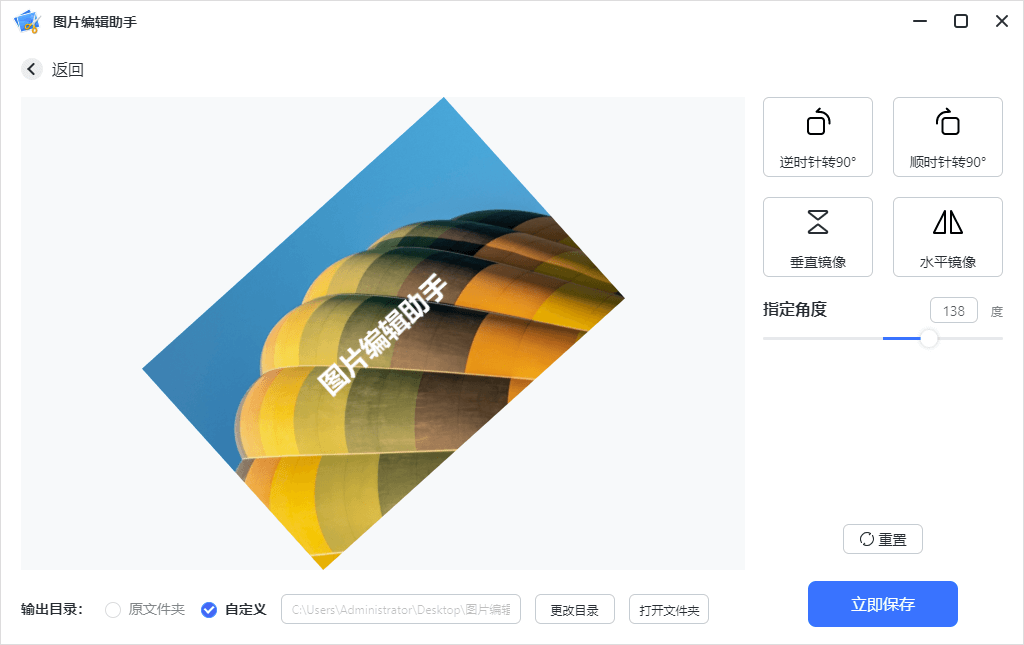
(图片旋转)
2.4 综合编辑
选择综合编辑功能,上传图片文件,可在选择对应编辑操作,包括:变形、调整、虚化、边框、叠加、文本、贴纸、画笔。
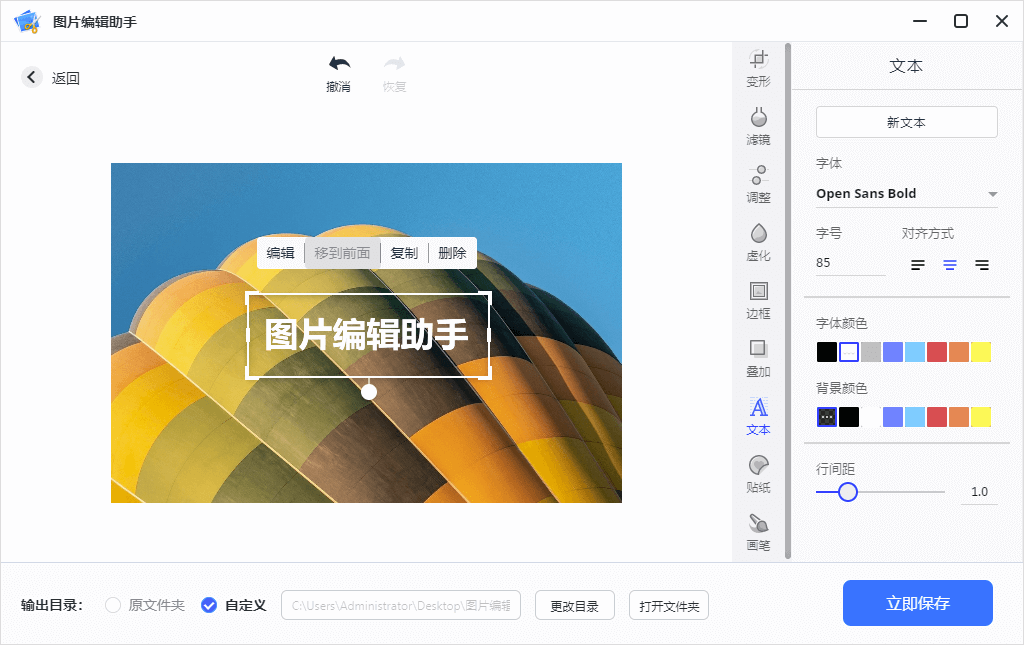
(图片综合编辑)
3.特色功能
3.1 图片压缩
选择图片压缩功能,可以批量上传图片文件、图片文件夹,支持JPG、PNG、GIF等格式图片。上传后设置压缩模式、输出格式、输出目录,点开始压缩等待图片完成压缩即可。
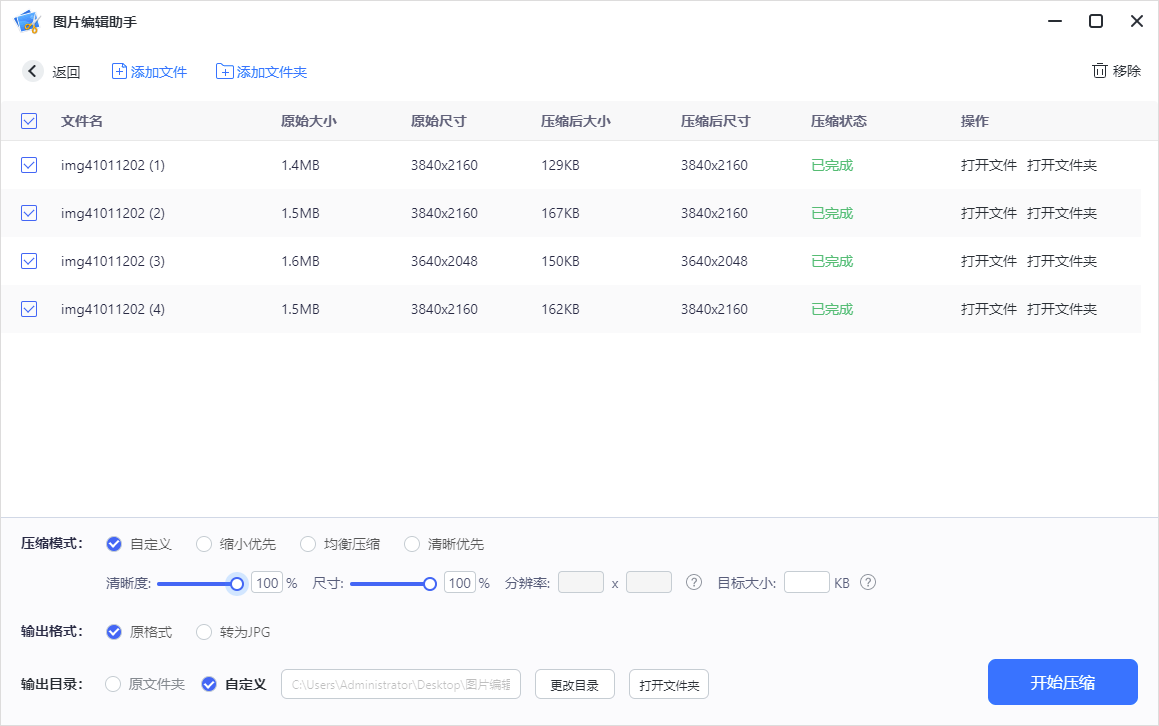
(图片压缩)
3.2 格式转换
选择格式转换功能,可以批量上传图片文件、图片文件夹,支持JPG、PNG、GIF、HEIC、PSD、SVG,以及佳能、索尼相机等百种格式图片。上传后选择输出的图片格式,点开始转换等待转换完成即可。
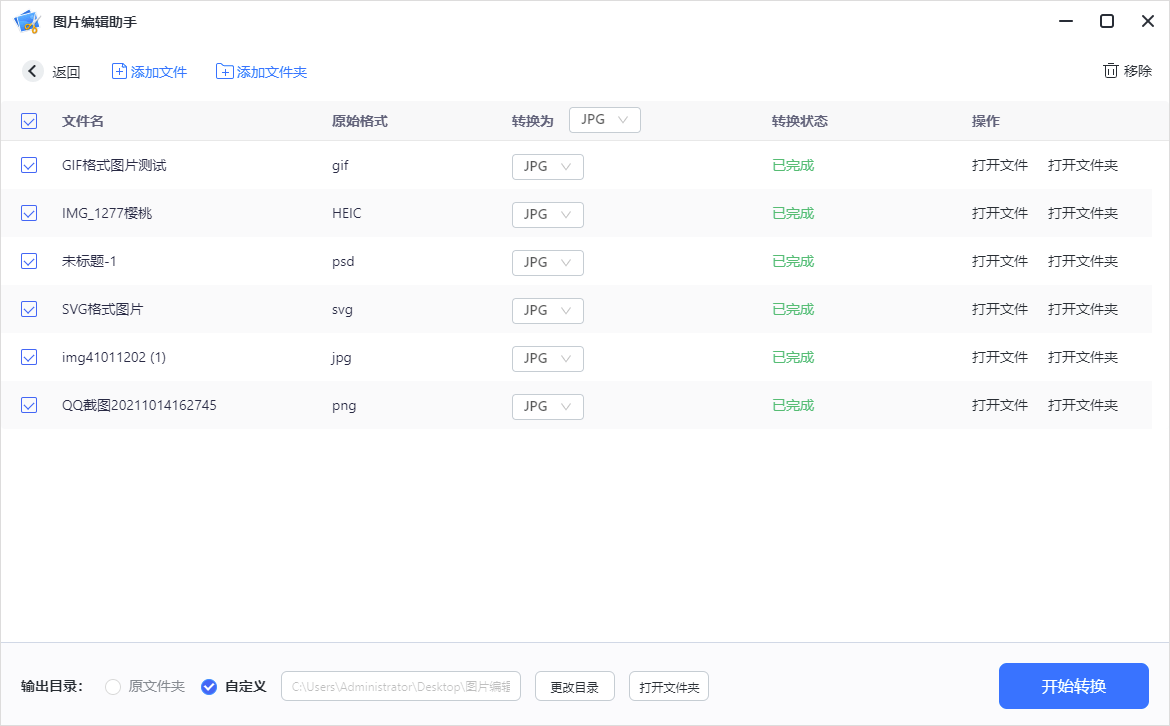
(格式转换)
3.3 抠图换背景
在抠图换背景功能中选择人像抠图或物品抠图,可单张或批量上传需抠图文件,上传完成自动完成抠图,可直接保存或更换背景、修改尺寸等操作。
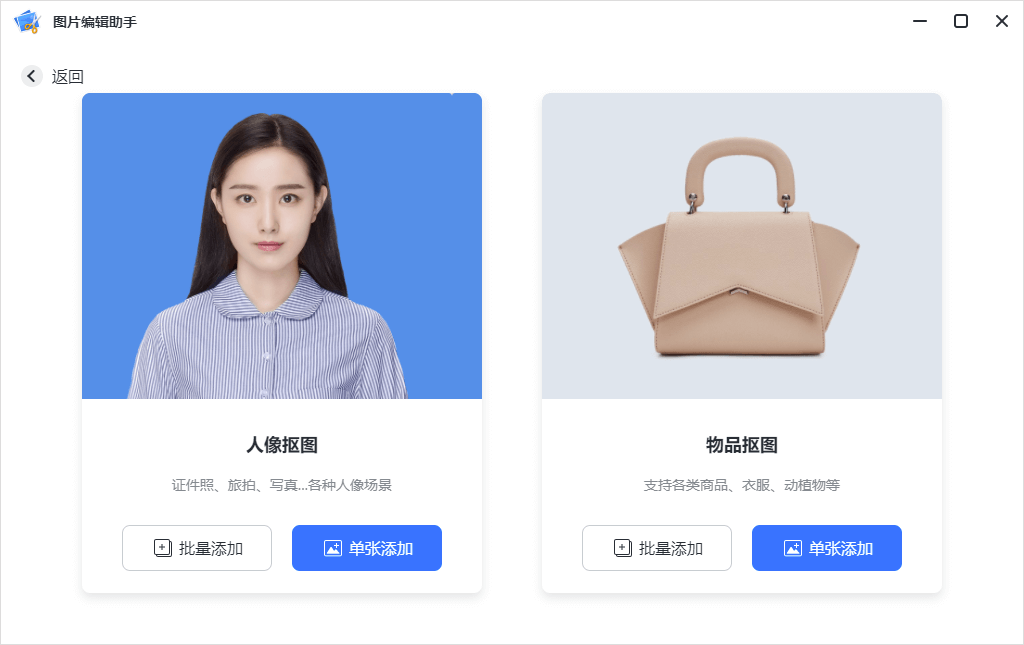
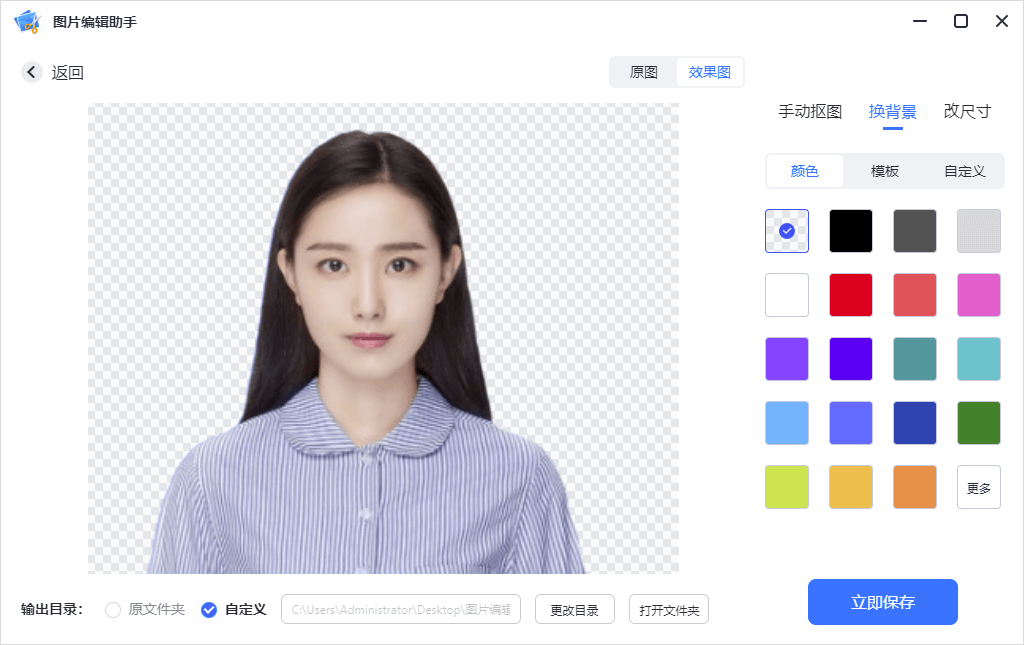
(抠图换背景)
3.4 智能证件照
选择智能证件照功能,上传照片后选择背景底色后会自动进行更换,在改尺寸中可以根据需求设置修改证件照尺寸规格。点立即保存即可得到修改好的证件照图片。
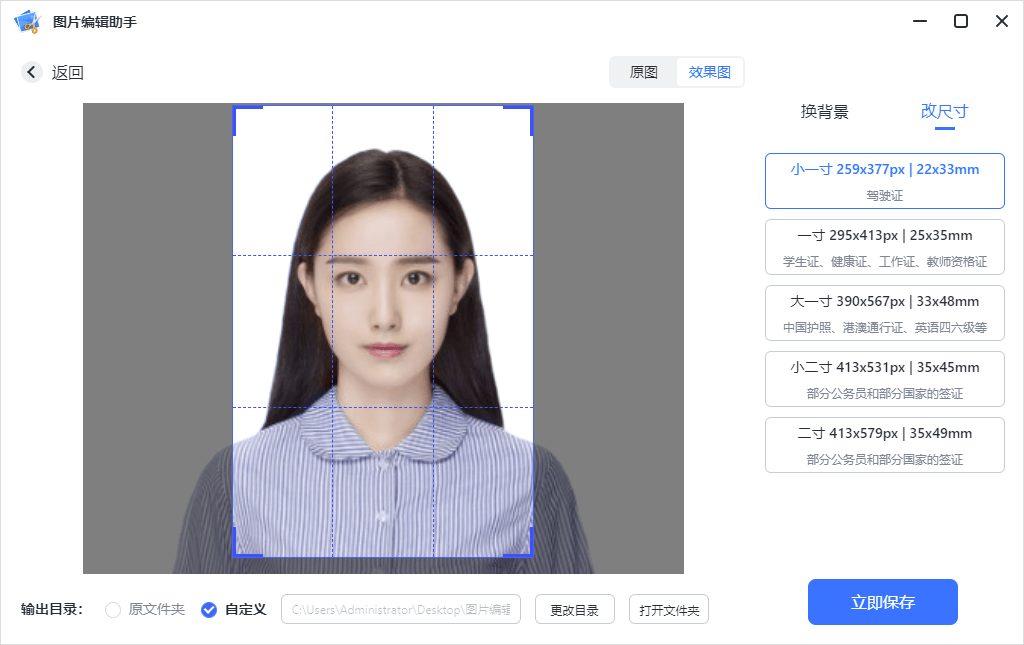
(智能证件照)
3.5 图片去水印
选择图片去水印功能,上传照片后使用选框或涂抹方式选择水印区域,并设置 模式,点击去除水印即可消除水印。
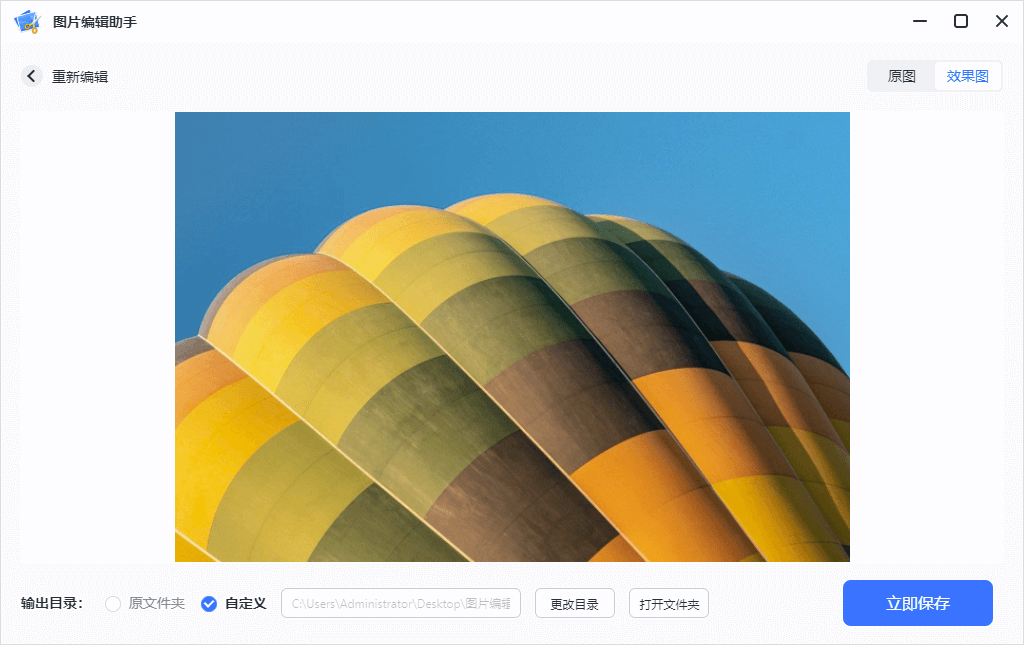
(图片去水印)
更多功能体验可下载图片编辑助手。
图片编辑助手更新日志
1.优化内容
2.细节更出众,bug去无踪
华军小编推荐:
一个非常不错的图像处理,小编也是用的本软件,功能强大,绿色安全。本站还提供Photo BlowUp、Adobe Illustrator CC、AutoCad 2020、美图秀秀、ps下载中文版免费cs6等供您下载。







































有用
有用
有用